Correction : le solde Google Play continue dêtre refusé

Si le solde Google Play continue d
Les problèmes de Google Play Store sont assez rares. Mais, lorsqu'ils se produisent, ils affectent définitivement l'expérience de l'utilisateur. C'est à quel point Android en tant que plate-forme dépend des services de Google. À moins que vous n'utilisiez des ROM personnalisées en vous concentrant sur le fait d'éviter Google comme un fléau. Ce que peu d'utilisateurs d'Android font.
Ainsi, le problème auquel nous nous attaquons aujourd'hui passe par le code d'erreur 495 et il apparaît lorsque les utilisateurs souhaitent télécharger ou mettre à jour des applications depuis le Play Store . Si vous êtes concerné par cette erreur ou des codes d'erreur similaires, consultez les solutions ci-dessous.
Table des matières:
Pourquoi ne puis-je pas installer d'applications sur Google Play Store ?
Bien que cette erreur se produise rarement sur les appareils fournis par défaut avec les services Google, elle peut apparaître de temps à autre. Bien sûr, bien que les solutions que nous avons fournies ici puissent être utilisées sur des ROM personnalisées avec Gapps sideloaded, nous ne pouvons pas garantir qu'elles fonctionneront. Habituellement, la meilleure solution à tout problème de Play Store consiste à effacer les données du Play Store ou à désinstaller ses mises à jour.
Alternativement, vous pouvez vérifier la connexion réseau, annuler la version via un APK et, enfin, réinitialiser votre appareil aux paramètres d'usine.
1. Effacer les données de Google Play Store
Commençons par effacer les données locales de l'application Google Play Store. Il y a de fortes chances que les données soient corrompues. Cela se produit principalement après une mise à niveau du système (une raison pour laquelle nous vous suggérons de formater vos données avant de mettre à jour vers une version plus récente d'Android). Cependant, cela peut arriver pour une variété de choses différentes. Quoi qu'il en soit, il devrait disparaître après avoir effacé les données du magasin et redémarré votre appareil.
Voici comment effacer les données du Google Play Store sur votre appareil Android :
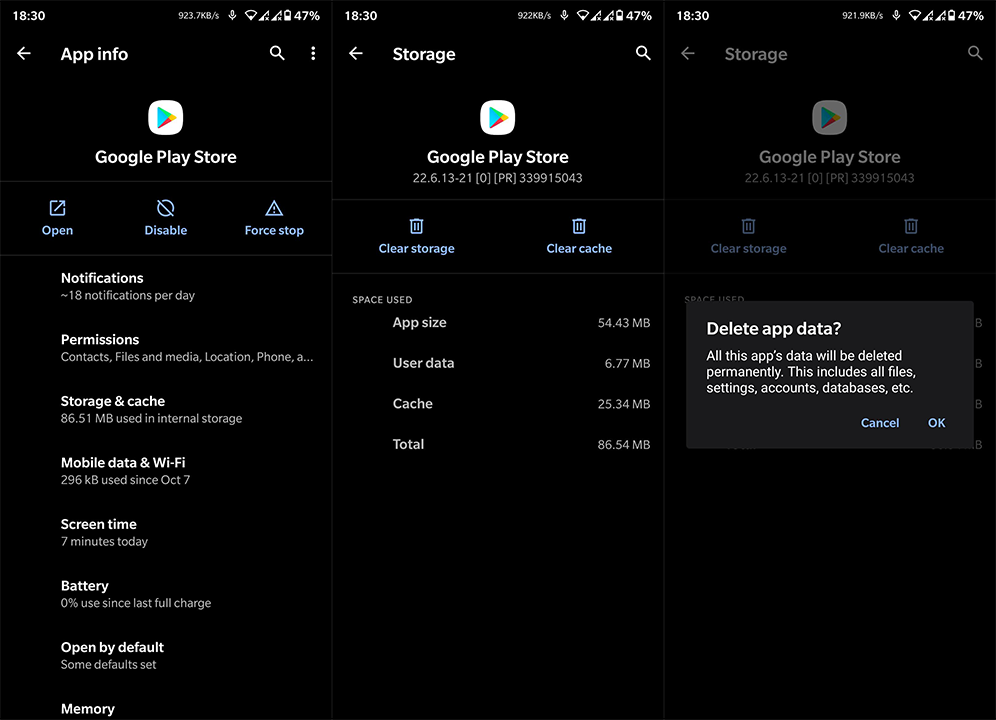
2. Effacer les données des services supplémentaires
Google Play Store fonctionne à peine tout seul. Il existe plusieurs services à source fermée qui fonctionnent en arrière-plan et permettent à tout ce qui se trouve sur votre Android de fonctionner comme prévu. Les deux principaux sur lesquels nous allons nous concentrer sont Google Play Services et Google Services Framework. Tout comme à l'étape précédente, nous devrons effacer les données et réessayer Play Store.
Voici comment effacer les données des services Google Play et de Google Services Framework :
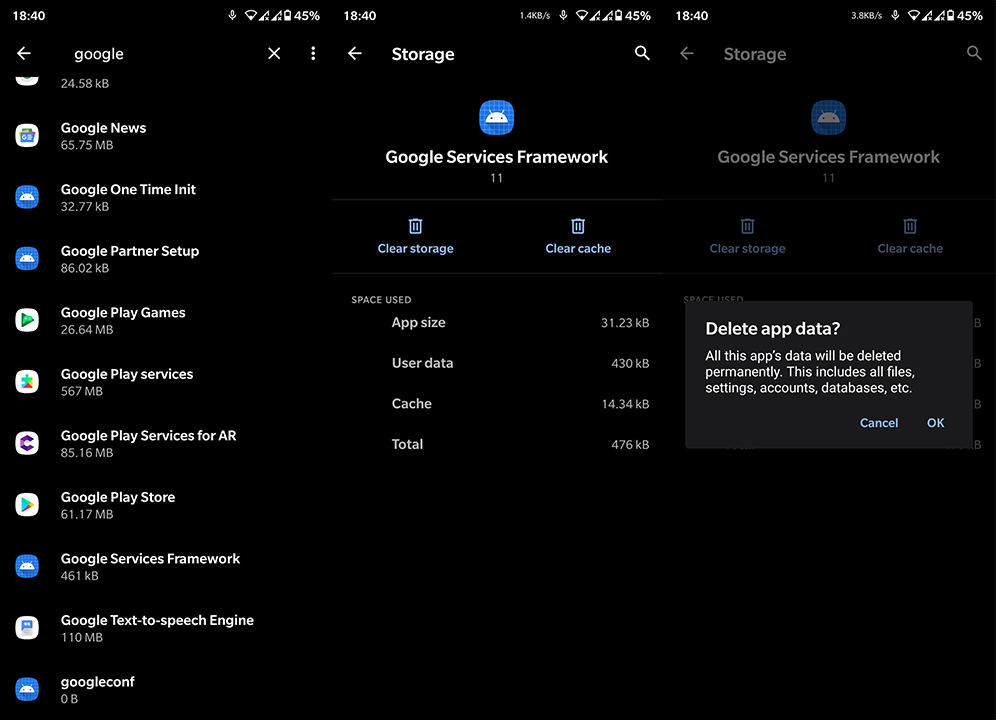
Si vous obtenez toujours le code d'erreur 495 ou 492, assurez-vous de continuer avec les étapes ci-dessous.
3. Vérifiez les éventuels problèmes de connexion
Désormais, si vous accédez à Google Play Store alors que vous êtes déconnecté du Wi-Fi, vous recevez généralement une invite indiquant que vous êtes effectivement hors ligne. Cependant, certains utilisateurs ont vu une variété d'erreurs causées par, vous l'aurez deviné, des problèmes de connectivité. Donc, avant de passer à l'étape suivante, assurez-vous que vous êtes connecté à un réseau Wi-Fi stable. Vous pouvez le tester dans n'importe quelle application dépendante de la connexion.
Si vous êtes certain que le réseau fonctionne comme prévu, passez à l'étape suivante. Sinon, essayez avec les étapes que nous avons énumérées ci-dessous :
Redémarrez votre appareil.
4. Supprimez et ajoutez votre compte Google
De plus, le problème peut résider dans l'incapacité des services Google Play à accéder à votre compte Google. Comme vous le savez probablement, Play Store ne peut pas être utilisé sans compte Google. Et, parfois, même si vous êtes connecté, les choses ne fonctionneront pas comme prévu. La meilleure façon de gérer cela est simplement de supprimer votre compte et de l'ajouter à nouveau.
Voici comment supprimer et ajouter un compte Google sur Android :
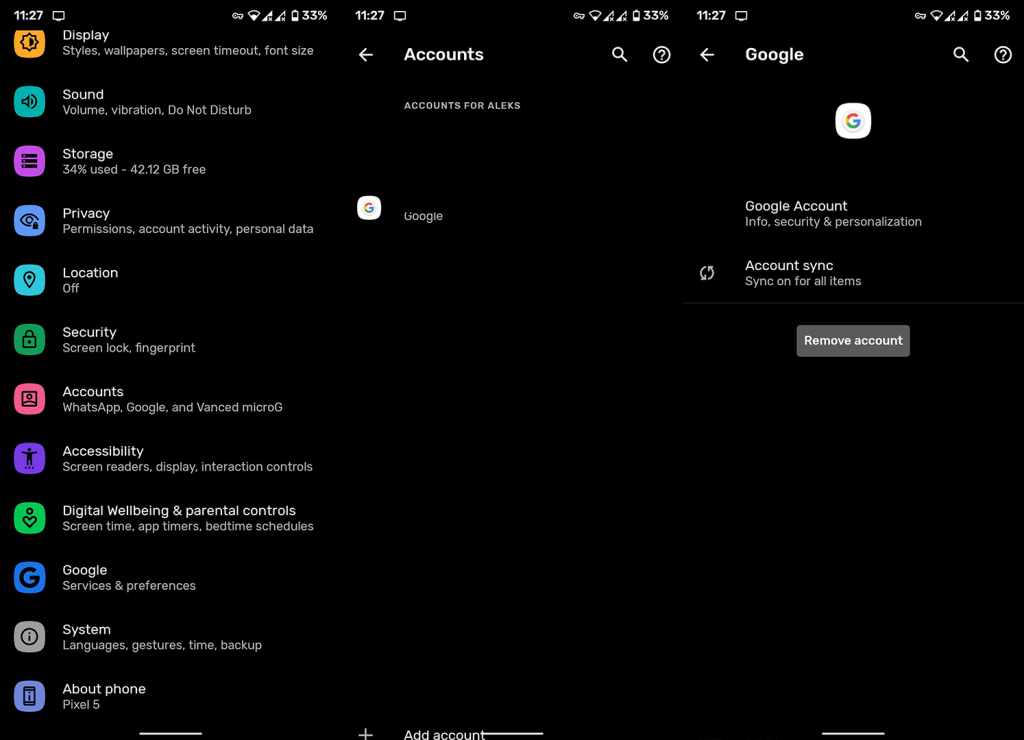
5. Désinstallez les mises à jour de Google Play Store
Si vous rencontrez toujours le code d'erreur 495 lorsque vous essayez de télécharger des applications, vous pouvez essayer de désinstaller les mises à jour du Play Store. Comme vous ne pouvez pas supprimer l'application et la réinstaller, vous pouvez au moins la restaurer à ses valeurs d'usine et réessayer. De nombreux utilisateurs ont résolu le problème en procédant ainsi.
Voici comment désinstaller les mises à jour de Google Play Store :
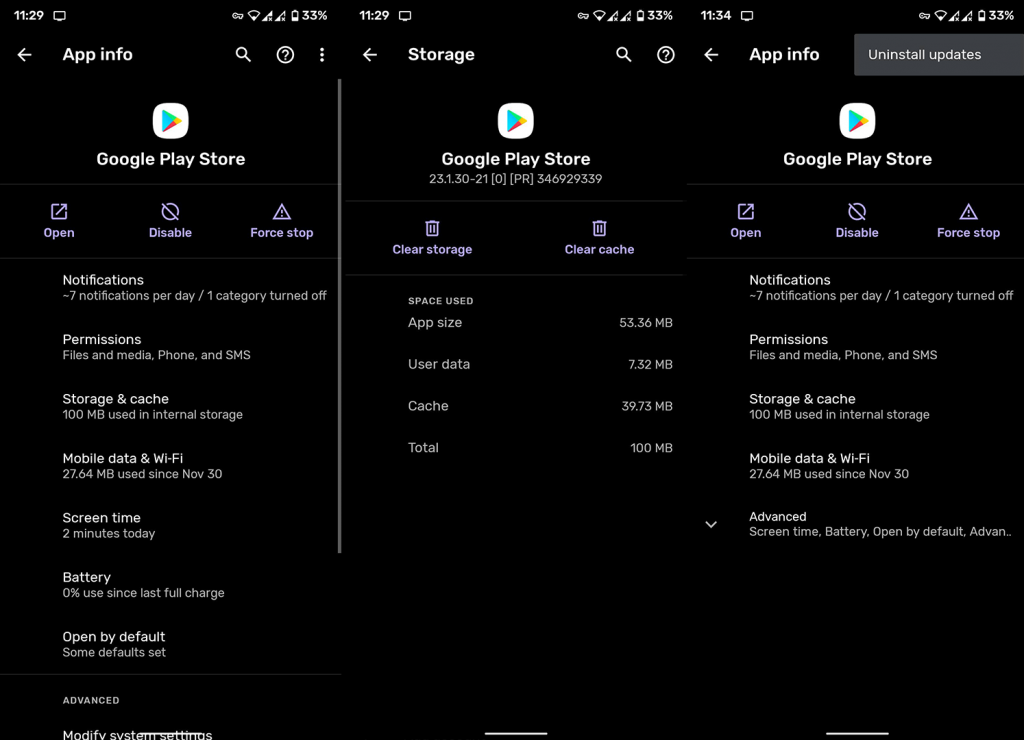
6. Restauration de Google Play Store via un APK
Alternativement, vous pouvez également utiliser un APK pour revenir en arrière ou forcer une mise à jour sur Google Play Store. C'est une autre solution applicable, surtout si le problème persiste après les recommandations précédentes que nous avons énumérées. En rétrogradant ou en mettant à niveau Google Play Store, les problèmes de la version actuelle ne devraient pas vous déranger.
Voici comment restaurer le Play Store avec un APK :
7. Réinitialisez votre appareil aux paramètres d'usine
Enfin, si aucune des solutions précédentes n'a fonctionné, vous pouvez toujours réinitialiser votre appareil aux paramètres d'usine et recommencer à zéro. Si vous ne savez pas à quoi s'applique la réinitialisation de votre appareil aux valeurs par défaut, assurez-vous de consulter notre article sur le sujet, ici .
Ça devrait le faire. Merci d'avoir lu, suivez-nous sur et , et laissez vos questions ou solutions alternatives que nous avons peut-être négligées dans la section commentaires ci-dessous.
Si le solde Google Play continue d
Résolvez l’erreur 94 Échec du chargement de Hulu sur un PC Windows 10 ou une Xbox One grâce à nos solutions efficaces pour corriger le code d
Apprenez à corriger le code d
Si vous avez une image, une vidéo ou un fichier qui accompagne une note, apprenez à les insérer facilement dans OneNote grâce à notre guide étape par étape !
Obtenez des solutions pour corriger l
Apprenez à citer des sources et à créer une bibliographie dans Google Docs de manière efficace. Suivez ces étapes simples pour améliorer la qualité de vos travaux.
Suivez ici tous les correctifs possibles pour résoudre l
Résolvez le problème lorsque les fonctionnalités de jeu ne sont pas disponibles pour le bureau Windows ou l
Découvrez comment exporter vos messages de chat Discord. Apprenez les meilleures méthodes, y compris l
Obtenez des détails complets sur l'erreur de tête d'impression manquante ou défaillante. Essayez les meilleurs correctifs pour résoudre l'erreur de tête d'impression manquante ou en échec de HP Officejet.
![[RESOLU] Comment corriger lerreur Hulu 94 sur Windows 10 et Xbox One ? [RESOLU] Comment corriger lerreur Hulu 94 sur Windows 10 et Xbox One ?](https://luckytemplates.com/resources1/c42/image-2767-1001202432319.png)
![[7 solutions testées] Correction du code derreur 0xc000017 sur Windows 10 [7 solutions testées] Correction du code derreur 0xc000017 sur Windows 10](https://luckytemplates.com/resources1/images2/image-8976-0408150639235.png)

![[RÉSOLU] Comment réparer Discord en changeant davatar trop rapidement ? [RÉSOLU] Comment réparer Discord en changeant davatar trop rapidement ?](https://luckytemplates.com/resources1/images2/image-5996-0408150905803.png)

![CORRIGÉ : Erreur de VIOLATION DE LICENCE SYSTÈME dans Windows 10 [10 CORRECTIONS FACILES] CORRIGÉ : Erreur de VIOLATION DE LICENCE SYSTÈME dans Windows 10 [10 CORRECTIONS FACILES]](https://luckytemplates.com/resources1/images2/image-4999-0408150720535.png)


![Correction de lerreur Tête dimpression manquante ou défaillante sur les imprimantes HP [8 astuces] Correction de lerreur Tête dimpression manquante ou défaillante sur les imprimantes HP [8 astuces]](https://luckytemplates.com/resources1/images2/image-2788-0408151124531.png)